안녕하세요. 가끔 유튜브를 시청하다보면 내 컴퓨터에 저장해서 두고두고 보고 싶은 경우가 있습니다. 아마 영화나 드라마, 애니메이션 또는 각종 정보성 영상이 그러할 것입니다. 또는 영상을 제외한 소리나 음악만 다운받고 싶은 경우도 있습니다.

유튜브 영상이나 소리를 무료로 다운받을 수 있는 방법을
인터넷에서 검색하면 여러가지가 나오겠지만
대부분 광고때문에 어지럽고
최악의 경우 악성코드 및 바이러스에 감염될 수도 있습니다.
세상에 공짜는 없고, 싸고 좋은건 없다지만
유튜브 영상 소리 다운로드 만큼은
저렴하면서도 필요한 기능을 다 갖춘 프로그램이 여기 있습니다.
바로 YT-Saver 인데요.
https://ytsaver.net/ko/youtube-downloader/
유튜브 뿐만 아니라 Spotfy, Facebook, Instagram, Dailymotion, SoundCloud,
Vevo, Vimeo, TikTok, Niconico, Bilibili 등
10,000개 이상의 인기 사이트를 모두 지원합니다.

출력 형식 (확장자)도
동영상 : MP4, MOV, WMV, AVI, FLV, MKV, HEVC MP4, HEVC MKV, 3GP,
iPhone/iPod, iPad, Android 전화, Android 태블릿
오디오: MP3, M4A, MKA, WAV, AAC, FLAC, AIFF, OGG
등 20개 이상 지원 가능합니다.

동영상은 480p, 360p, 720p, 1080p는 물론이고
2K, 4K, 8K의 고해상도까지 지원합니다.

특히 이따 한번 더 소개해드리겠지만
다운로드 속도가 아주 빠른데, 2분짜리 영상이 5초도 채 걸리지 않습니다.
자막이 필요한 경우 사용자가 설정한 언어에 맞게 자동으로 생성되는 기능도 있습니다.
자 그러면 이 YT Saver의 다운로드, 설치부터 사용방법까지
소개해드리겠습니다.

최소 10,000만원 정도의 유료 프로그램이며
YT-SAVER로부터 라이선스 협찬을 받았음을 밝힙니다.

# 1. YT-Saver 다운로드 & 설치 방법
1) 먼저 아래의 공식 사이트에 접속해 [Free Download]를 클릭하고
설치 프로그램을 내려 받습니다.

2) 다운로드받은 ytsaver.exe 설치파일을 실행합니다.

3) 언어를 선택해야 하는데 한국어는 아직 업데이트 예정이라
English로 선택하는게 좋을 것 같습니다.

4) 아래의 약관에 대해 동의 (I accept the agreement)를 체크하고 Next 를 누릅니다.

5) 설치 경로를 설정하는 화면이지만, 기본 상태로 두고 Next를 누릅니다.

6) 바탕화면에 바로가기 아이콘을 만들기 싫다면
Create a desktop shorcut 체크를 해제하고 Next 를 클릭합니다.

7) 이제 본격적인 설치가 진행되며 저는 5초 정도 걸렸습니다.

8) YT Saver를 바로 실행할 것이니 Launch YT Saver 에 체크하고 Finish 를 클릭합니다.

# 2. 라이선스 금액 & 구매 등록 방법
1) 위의 설치 과정을 진행했다면 YT-Saver 가 실행될텐데
라이선스를 등록해야 사용가능하니 먼저 구매를 진행하겠습니다.
프로그램 화면 우측 상단의 Register를 클릭합니다.
* 기능 먼저 살펴보고 싶다면
아래의 [# 3. 유튜브 영상 다운로드 방법]부터 참고해주세요.

2) 이제 Buy Now 를 누릅니다.

3) 아래의 구매 페이지가 나타날텐데 구글번역으로 [한국어]를 선택하면 좀 더 수월할 수 있습니다.

▼ 한국어로 번역된 모습

원하는 상품을 결정하고 [지금 구매]를 클릭합니다.
회사 업무상 장기간 사용한다면 [1년 플랜] 을 추천드립니다.
1년 6개월 이상 사용한다면 [평생 계획]이 더 저렴하며,
2명 이상의 동료와 같은 작업을 한다면 [가족 플랜]이 합리적일 것입니다.
(가족 플랜 외에는 1 PC 기준 라이선스이며, 가족 플랜은 2~5대까지 가능합니다)
만약, 개인적으로 잠깐 필요하다면 [1개월 플랜]을 추천드립니다.
4) 이제 아래의 결제 페이지에서 해당 정보를 입력하고 [지금 구입]을 누르면
이메일로 해당 라이선스를 받을 수 있습니다.

5) 이메일로 라이선스를 받았다면
아까 열었던 Register 페이지에서
(1) 해당 이메일 주소
(2) 라이선스 코드를 입력 후
Register 를 눌러 등록을 마칩니다.


# 3. 유튜브 영상 다운로드 방법
1) 라이선스 등록이 완료됐다면,
다운로드 받으려는 영상에 대해 원하는 확장자명을 선택합니다.
보통, 영상은 MP4를 많이 사용하고
사운드는 MP3를 많이 사용하는데,
여러분 용도에 맞게 선택해주세요.

2) 그 다음, 프로그램 우측 상단의 [설정] 아이콘을 누르고
다운로드 받을 영상에 대한 [해상도]를 선택합니다.
Download : Video 를 선택하고
Quality는 보통 1080P (FHD)를 선택하는데
2K 이상인 원본 영상의 화질을 그대로 다운받고 싶다면, 똑같이 선택하면 됩니다.
1080P 미만은 화질이 뭉개지니 별로 추천드리지는 않습니다.


3) 그 다음, 영상의 자동 자막에 대한 언어를 선택해주세요.

3-1) 자동 자막이 필요 없다면 [Auto download Subtitles/Lyrics] 체크를 해제하고 Apply 를 눌러 마칩니다.

4) 이제 다운로드 받기를 원하는 유튜브 영상의 주소를 [복사]해주세요.

5) YT Saver 프로그램에서 [Paster URL]을 누르고 해당 주소를 입력한 뒤
[Download]를 누르면 다운로드가 진행됩니다.
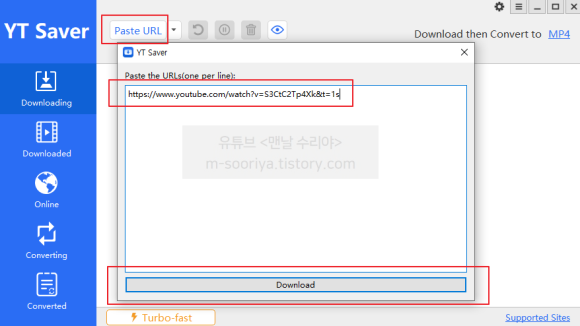
5-1) 2분짜리 영상인데 거의 5초만에 다운로드가 완료되었습니다.

6) 다운로드 받은 파일을 좌측 메뉴의 [Downloaded]에서 확인할 수 있습니다.

[재생] 아이콘을 누르면 영상을 바로 실행할 수 있고,
[폴더] 아이콘을 누르면 다운로드 받은 파일로 이동됩니다.
# 4. 유튜브 소리, 사운드 다운로드 방법
1) 유튜브에서 소리 파일만 MP3 등의 확장자로 다운받는 방법은
위의 영상 다운로드 방법과 거의 동일합니다.
다만 차이가 있는 2가지 방법만 간단히 소개해드리겠습니다.
2) 아까처럼 다운로드 받을 파일의 확장명을 선택해야 하는데,
사운드 파일은 거의 MP3가 많습니다. 그래도 여러분 환경에 맞게 선택해주세요.

3) 그 다음, 우측 상단의 [설정] 아이콘을 누르고
Download : Audio를 선택하고
Quality는 Best 또는 320Kb/s를 선택합니다.
이제 Apply를 눌러 마칩니다.

4) 그 이후는 영상의 다운로드 방법과 동일합니다.
# 5. 유튜브 영상, 소리 여러개를 한번에 다운로드 하기
1) 만약 2개 이상의 영상, 소리를 다운받고 싶다면
Paster URL 옆의 화살표를 누르고 [Multiple URLs]를 누른 뒤
원하는 주소를 모두 입력하면 됩니다.
A주소 입력 후 ENTER
B주소 입력 후 ENTER
C주소 입력 후 ENTER
와 같이 ENTER로 구분하고
Download 를 누르면 됩니다.



# 6. 유튜브 영상, 소리 재생목록 전부 다운로드 받기
1) 만약 원하는 영상들이 [재생목록]에 있다면
5번의 방법처럼 1개씩 입력할 필요 없이
재생목록 주소 1줄만 입력하여 간단하고 빠르게 다운받을 수도 있습니다.

2) YT Saver -> Paster Url 옆의 화살표를 누르고 Download Playlist를 누릅니다.

3) 이제 재생목록 중에서 원하는 영상을 체크하고
영상으로 다운받을건지, 사운드 파일로 다운받을건지 체크 후
(Video, Audio)
해상도를 선택하고 (최소 1080P 이상 추천)
Download를 눌러 마칩니다.


# 7. 원하는 구간만 다운로드 받기
1) 마지막으로 강력한 기능을 소개하겠습니다.
만약 영상중에서 중간 부분만 필요하다면 앞, 뒤를 잘라내고 다운받을 수 있습니다.
예를 들어 3분짜리 영상이라면 01:00 ~ 02:00 부분만 다운받을 수 있죠.
2) YT Saver의 좌측 메뉴에서 Online을 누르고
위 주소에 원하는 주소를 입력하여 영상을 불러온 다음
시작, 끝 부분의 재생바를 이동하여 원하는 구간을 선택하고
Cut 을 누릅니다.

3) 그러면 아까처럼 Downloading 메뉴에서 해당 파일이 다운로드되고
Downloaded 에서 해당 파일을 실행하고 확인할 수 있습니다.


이렇게해서 유튜브 영상 및 소리를 다운받을 수 있는
YT Saver 프로그램을 리뷰해보았습니다.
여기까지 살펴보셨다면 반드시 필요하실 것 같은데
일단 1개월만 사용해보시고 결정하셔도 좋을 것 같습니다.
더 자세한 정보는 아래의 공식 사이트를 참고해보세요!
https://ytsaver.net/ko/youtube-downloader/











댓글